极速一键重装系统是一款免费在线一键电脑重装系统软件,无需电脑基础即可在线快速重装系统,支持傻瓜式一键自动安装xp、win7等系统,重装过程只格式化C盘,安装前重备份桌面和C盘重要数据,其他磁盘数据不影响,很多人还不懂极速一键重装系统怎么用,其实只要电脑可以正常使用并且有网络连接,就可以轻松完成,下面小编跟大家介绍极速一键重装系统教程。
重装须知:
1、一键重装仅适用于电脑有系统且可以正常使用的情况,系统损坏时需要U盘重装系统
2、重装前关闭所有杀毒工具,备份重要数据以及硬件驱动,或准备驱动精灵万能网卡版
3、新款uefi机型,需要用uefi U盘来安装系统,不要用极速一键重装系统
windows10重装win7旗舰版教程
uefi pe下安装win10系统教程
相关教程:
好装机一键重装系统教程
用u盘重装系统视频教学
onekey ghost安装系统步骤
一、重装准备
1、极速一键重装系统工具
2、备份C盘和桌面重装要数据
3、保持网络连接
4、系统下载:雨林木风ghost win7 64位完整旗舰版V2017
二、极速一键装系统步骤如下
1、下载极速一键重装系统,之后打开主菜单,点击软件主界面的【点此开始重装系统】,如果你本机中已经有GHO镜像文件,则可以用【备份/还原系统】来还原;

2、根据您个人喜好和电脑的配置选择需要重装系统,选好之后直接点击【开始一键安装】,一般情况下单核处理器选择XP,双核和四核选择win7,小于2G内存选择32位,内存大于4G选择64位;
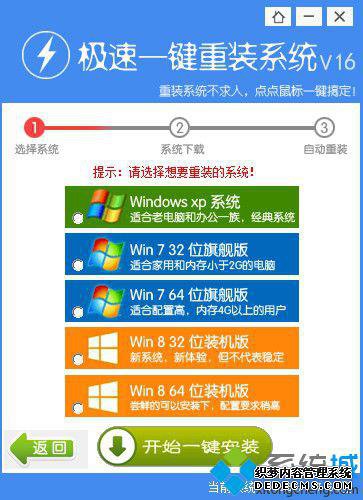
3、之后进入系统镜像下载过程,这时候你能做的只有等待,系统在下载完成后会自动安装系统;
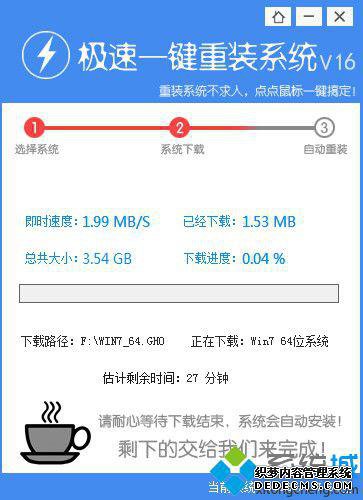
4、系统下载完成后重启进入系统重装过程,后面还需两次重启过程,都是自动执行的;
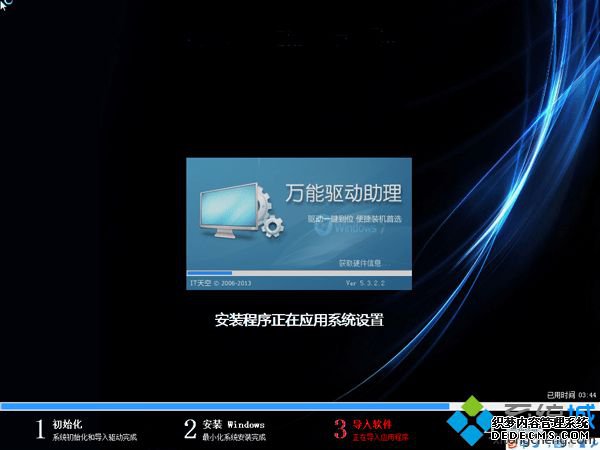
5、最后启动进入系统全新界面,极速一键重装系统过程就完成了。

以上就是用极速一键重装系统教程,装机过程很简单,只需一款软件,就能轻松实现系统的一键重装。



